|
|
|
|
 Far Far |
 WinNavigator WinNavigator |
 Frigate Frigate |
 Norton
Commander Norton
Commander |
 WinNC WinNC |
 Dos
Navigator Dos
Navigator |
 Servant
Salamander Servant
Salamander |
 Turbo
Browser Turbo
Browser |
|
|
 Winamp,
Skins, Plugins Winamp,
Skins, Plugins |
 Необходимые
Утилиты Необходимые
Утилиты |
 Текстовые
редакторы Текстовые
редакторы |
 Юмор Юмор |
|
|
|
File managers and best utilites |
Что лучше: Chrome или Safari на Mac OS X для обычного пользователя? Яндекс браузер или сафари
Почему Safari лучше Chrome: объективные причины
Выбор браузера — дело привычки, но есть набор факторов в пользу Safari, которые следует учитывать, особенно работая в среде OS X.
Горячие споры на тему того, какой браузер лучший не утихнут никогда. Практически каждый пользователь считает своим долгом отстоять честь той программы, которую использует каждый день. Safari, Chrome, Firefox, Opera и множество других решений сегодня доступны пользователям OS X, но выбор зачастую происходит между перечисленными браузерами.
Opera — явный аутсайдер. Популярный на постсоветском пространстве браузер стремительно растерял аудиторию и теперь поддерживается исключительно энтузиазмом разработчиков, а также небольшой частью преданных пользователей. Пациент по-прежнему жив, хотя и давно питается через трубочку.

Интересная ситуация складывается и с Firefox. Позиции браузера уже давно не те, что раньше. Закат «огненного лиса» поразительно точно совпал с расцветом Chrome. Именно браузер от Google в настоящее время является самым популярным альтернативным решением как для пользователей Windows, так и для приверженцев OS X. Почему-то кажется, что при прямом сравнении Internet Explorer чаще заменяется сторонним браузером, чем Safari, но это уже детали.
Так вот, конкуренция Safari и Chrome в рамках OS X получается довольно серьезная. Обе стороны имеют серьезные доводы в поддержку того или иного браузера. Решение от Google действительно имеет много сильных сторон, как, впрочем, и Safari. Обе программы основаны на движке WebKit, отличается только реализация.
По большому счету Chrome идеально вписывается в экосистему устройств от Google, хотя при этом компьютер Mac и выглядит в ней немного странно. Разумеется, Safari обладает куда более глубокой и продуманной интеграцией не только в пределах OS X, но и с мобильными устройствами на базе iOS. Ни одно стороннее решение подобными связями и возможностями похвастаться не сможет. Тут уже действует политика Apple.

На другой чаше весов сервисы Google, с которыми Chrome работает просто идеально. Наличие одноименного мобильного браузера на вашем смартфоне или планшете также можно трактовать как довод в пользу Chrome. Как видите, очень многое зависит от личных предпочтений, привычек и используемых сервисов в Сети. Многое, но не все.
Существует как минимум несколько объективных недостатков у Chrome для OS X, мириться с которыми не стоит.
Во-первых, браузер от Google откровенно небрежно расходует энергию аккумулятора вашего MacBook. Это не пустые слова: существует множество тестов, в которых компьютер Apple работает заметно дольше при использовании Safari, в то время как Chrome не сильно помогает автономности. Не исключено, что вы готовы пожертвовать часом-двумя ради привычного браузера, но это ведь не единственный недостаток.
Я не большой поклонник синтетических тестов. Считаю, что визуальные впечатления при выборе браузера куда важнее. Поэтому, по моим наблюдения, в рамках OS X Safari едва ли оставляет шансы конкурентам. Веб-страницы будут открываться быстро в обоих случаях — здесь все зависит от скорости Сети. Дело в другом. Используя попеременно Safari и Chrome легко заметить, насколько плавно работает браузер от Apple. Он идеально действует в операционной системе, для которой был создан. Chrome тоже быстрый, но воспринимается это уже по-другому, не так, браузеру не хватает лоска фирменных приложений OS X. В целом, синтетические тесты, которые нетрудно найти на просторах Интернета также подтвердят превосходство Safari во многих случаях, поэтому визуальная оценка в данном случае не подвела.

Следующее преимущество Safari также можно оспорить, но браузер Apple уже из коробки предлагает пользователям больше возможностей. Здесь вам и трансляция ссылок из социальных сетей, и список отложенного чтения, и превосходный стартовый экран Top Sites, и режим Reader. А ведь сюда можно добавить и расширения. Иными словами, впервые запущенный Safari предельно дружелюбен к пользователю.
Этого нельзя сказать о Chrome. Когда я впервые запустил этот браузер на Windows, то был слегка шокирован. Он должен был заменить Opera, но его пустота и основополагающий принцип «сделай сам при помощи расширений» потребовали достаточно много времени на привыкание и поиск подходящих плагинов. Закладки в данном браузере — сущий кошмар. Переход в Safari спустя пару лет прошел гораздо спокойнее. Ну и нельзя не отметить, что без учетной записи Google пользоваться Chrome совсем неудобно.
Тут можно было бы затронуть тему приватности и порассуждать, куда Google отправляет и как использует наши данные, полученные из браузера, но делать этого не станем. Вы все понимаете не хуже меня и наверняка имеете собственное мнение по поводу текущего положения вещей. Поэтому обратите внимание какая плавная прокрутка страниц в Safari, просто совершенство! Дерганный скроллинг в Chrome такого восторга не вызовет.

О повышенном энергопотреблении мы уже вспоминали, поэтому следует еще упомянуть повышенный аппетит Chrome к оперативной памяти. Тут уже просто нечего добавить: что в Windows, что в OS X — везде браузер от Google потребляет много ценных мегабайт оперативной памяти. Safari в этом плане гораздо экономичнее, хотя и у него бывали утечки ОЗУ, которые «вешали» MacBook Air. Обновления проблему решили.
Перестав пользоваться Windows, я перестал пользоваться и браузером Chrome. Не сразу, переход на Safari тоже проходил постепенно, но зато возвращаться назад уже совсем не хочется. Живя в экосистеме устройств Apple нет совершенно никакой нужды в Chrome с его вечным пренебрежительным отношением к платформе OS X. Может быть, Apple и не торопится развивать Safari в столь высоком темпе, который конкуренты взяли со своими браузерами, но решение из Купертино слишком органично вписывается в систему, чтобы искать ему альтернативы, а очевидные недостатки того же Chrome делают выбор практически безоговорочным.
В комментариях предлагаю вести объективный диалог, подкрепленный аргументами и реальными фактами, а не фанатский спор. Прочитанное выше воспринимайте как личное мнение, а не истину в последней инстанции.

 В закладки
В закладки  iPhones.ru
Выбор браузера — дело привычки, но есть набор факторов в пользу Safari, которые следует учитывать, особенно работая в среде OS X. Горячие споры на тему того, какой браузер лучший не утихнут никогда. Практически каждый пользователь считает своим долгом отстоять честь той программы, которую использует каждый день. Safari, Chrome, Firefox, Opera и множество других решений сегодня...
iPhones.ru
Выбор браузера — дело привычки, но есть набор факторов в пользу Safari, которые следует учитывать, особенно работая в среде OS X. Горячие споры на тему того, какой браузер лучший не утихнут никогда. Практически каждый пользователь считает своим долгом отстоять честь той программы, которую использует каждый день. Safari, Chrome, Firefox, Opera и множество других решений сегодня... - До ←
Подборка лучших погодных приложений к сезону отпусков
- После →
Скидки и бесплатные приложения App Store #166
www.iphones.ru
Почему на iPhone и Mac я перешел с Chrome на Safari
Можно сказать, я был фанатом Google Chrome. До обновления Chrome в прошлом году, у меня не было «любимого» браузера». Я скакал между Safari, Chrome, Firefox , пробуя все функции, которые предлагали три основных игрока в мире браузеров для OS X. В какой-то момент, я целую неделю юзал Opera. Мои требования к браузеру всегда были довольно стандартными: несколько открытых вкладок, удобство в чтении, синхронизация с мобильными устройствами. Так же было важно, что бы при смене браузера, я мог не заморачиваться по настройке системы с нуля. Так почему же я вернулся на Safari?
Перевод статьи известного блогера Федерико Фетицци
Когда в прошлом году я начал использовать свой iPad в качестве основного компьютера, я все больше раздражался от синхронизации iCloud в Safari и отсутствием кардинальных изменений в дизайне, который не менялся с самого первого iPhone. Я нечасто отказывался от системы, из-за её стагнации, но в Safari на iOS 6 были определенные проблемы с закладки и синхронизацией вкладок, что уже начинало доставать. Мне нравилась скорость Safari, но родная интеграция с iOS была склонна к ошибкам и стала уже надоедать.
С другой стороны, Google Chrome для iOS был многообещающим, знакомым, и достаточно удобным браузером. Chrome мне понравился возможностью интеграции нескольких рабочих процессов в один, что позволяло мне сэкономить время при переключении между приложениями на моем iPad, да и синхронизация была почти идеальной. Я также оценил превосходную реализацию диктовки голосом в Google и понимание им моих запросов. Хотя, надо отметить, что их голосовой поиск не мог конкурировать с Siri. Google продвигал свой браузер Chrome для iOS, так, что он стал способен выполнять запросы не только простых, но и достаточно требовательных пользователей.
Через несколько недель после публикации моего отзыва по IOS 7, я решил удалить Chrome со всех своих устройств и вернуться на Safari, как к главному и единственному браузеру на своих iPhone, iPad и двух Маках.
Не оглядываясь в прошлое, я был доволен новым Safari, даже с учетом тех проблем о которых скажу дальше.
Что же произошло?
Многие спрашивают меня, почему я отказался от использования Chrome и вернулся к Safari. Это справедливый вопрос, ведь я был одним из проповедников Chrome, любил его возможности и критиковал Safari, да и iOS 6 в целом.
У меня не было проблем с приложением Chrome, но у меня есть проблемы с Google, как компанией поддерживающей этот браузер.
Я простил Google, когда они прислали мне точно адресованную рекламу, после сканирования моей электронной почты по ключевым словам; когда они начинали жутко тормозить; когда они начали пихать Google+ в свой каждый продукт. Я даже простил их тогда, когда они объявили , что в будущем, у их браузера будут определенные проблемы на устройствах Apple. Очевидное фиаско.
Google создала местами удивительные технологии, у них есть потрясающая команда инженеров и дизайнеров, работающих над приложениями. Однако, бизнес-модель компании, которая ставит во главу угла рекламные объявления, заставила их принять стратегию, которая доставляет мне жуткие неудобства. Сползание Google+ в рекламу стало их Рубиконом, из-за которого я начал задаваться вопросом: «Действительно ли я должен пользоваться услугами Google и приложениями от них».
Я не помешан на конфиденциальности, но я и не собираюсь поддерживать рекламный бизнес. Черт, этот сайт имеет рекламные объявления. Как мне кажется, те кто живет и работает в Интернете сталкиваются с рядом компромиссов: вы даете немного вашей частной информации в виде cookies в браузере и поиску в Интернете, зато в ответ вы получаете отличные веб-сервисы, которые делают такие вещи, которые трудно было представить всего лишь несколько лет назад.
Но проблема с Google в том, что они владеют слишком многими компромиссами в одном месте: они знают, куда я иду с их Картами; они знают, как звучит мой голос с их сервисом Voice Search; они знают, что я получаю по электронной почте Gmail; они знают, что я делаю с Календарем. С браузером Chrome они могут отслеживать мои поиски, на каких сайтах я сижу и какие у меня предпочтения, скорость соединения, и многое другое – и все это во имя рекламных объявлений. Они контролируют все аспекты использования Google в социальных сетях, а я не хочу этого, но я обязан этим пользоваться, если я хочу общаться в тусовке или смотреть видео с ограниченным доступом на YouTube. А теперь они уже хотят использовать мое лицо как знак качества для объявлений. Они частенько говорят, что это «интересно» с социальной точки зрения.
Конечно, если я захочу воспользоваться приложениями или услугами других компаний, возможно, мне придется предоставить те же данные о себе, но Google устрашающе использует эти данные, полученные из своих приложений и веб-сервисов в рекламных объявлениях против моей воли. Apple также знает мою электронную почту, мой календарь, мои запросы Siri, и истории моего просмотра в интернете.
И все же, Google непосредственно получает выгоду от пользователей через постепенное снижение приватности в Сети. Twitter и Facebook тоже базируются на объявлениях, но они не сделали ведущий в мире браузер, поисковую платформу, приложения с картами, сайты обмена видео, а также бесплатный сервис электронной почты.
Моя проблема состоит в том, что «бросить Google» просто не возможно. Это мифическое путешествие, которое многие начали, чтобы пустыми вернуться на google.com. Мне все еще необходимо использовать Google Search, потому что он дает лучшие результаты поиска. Мне нужно использовать личный аккаунт Gmail по крайней мере для YouTube и веб-сервисов, на которые я подписался раньше. Мне также нужен Google Maps. Технологии компании Google впечатляют, но они вращаются вокруг такой бизнес-модели, претензий к которой у меня накопилось слишком много.
Пытаюсь отключать — где возможно. Чат нашего сайта перейдет к другой службе. Наши аккаунты переехали с Google Apps на Rackspace e-mail, который предлагает IMAP и присылает уведомления через Exchange. Я удалил кучу аккаунтов в Gmail которыми я пользовался на протяжении многих лет. Сейчас мне не придется беспокоиться о календаре, потому что в прошлом году я переехал на iCloud. Я оставил один аккаунт Google для YouTube, но ушел из Google+. Я думаю, что многим Google-поклонникам будет не хватать меня там. Последним шагом был переход от Chrome в Safari, что я и сделал в качестве эксперимента.
Однако, принципиальный уход от Google, похвален но, бесполезен без получения такой же хорошей (если не лучшей) альтернативны на практике. Я до сих пор не нашел 100%-го способа, чтобы идеально всё заменить. К счастью, после затраченного времени на первоначальную настройку, я разобрался в Safari достаточно хорошо, чтобы ежедневно пользоваться этим браузером.
Использование Safari
Когда в сентябре я писал об использовании iOS 7, я отмечал, что всё еще не перешёл на Safari как на основной браузер. Однако, в преддверии релиза Mavericks, я дал браузеру шанс, и в конце концов понял, что не вернусь к Chrome. Совмещение неприкосновенности частной жизни и автоматической идентификации, натолкнули меня на мысль, что функционал Chrome больше мне, вроде как, и не нужен, а я наслаждаюсь функциями Safari даже больше, чем ожидал.
В течение последних двух месяцев ежедневного использования Safari на всех своих устройствах, я собрал все свои впечатления и сделал заметки, чем мне нравится Safari, а что Chrome делает лучше него.
Плюсы
Safari быстр и великолепно выглядит. На iOS 7 Safari не отвлекает вас от просматриваемой веб-страницы, что особенно приятно на iPhone, благодаря верхней панели инструментов. Она скрывается при прокрутке, позволяя вам сосредоточиться на том, что имеет значение. Но прежде всего, Safari быстрее, чем любой другой браузер благодаря Apple’s Nitro engine и усовершенствованиям, которые были привнесенны в iOS 7. Safari быстрее, чем сторонние браузеры, такие как Chrome и ICAB , и быстрее, чем приложения-читалки, такие как Reeder или Tweetbot. Я не думал, что преимущества в скорости Safari будут такими очевидными, пока не начал использовать его каждый день. Веб-страницы загружаются и открываются мгновенно и вернуться к более тормознутым браузерам уже не хочется.
Отличное реализовано меню закладки. Есть несколько вещей, которые Apple позволила делать прямо из меню закладок в Safari на iPhone и iPad. Первое — более легкий доступ к Избранному — достаточно нажать на адресную строку адреса и откроются иконки с вашими любимыми сайтами, тапните по открывшейся большой иконке сайта, и вы сразу же окажетесь на веб-странице.
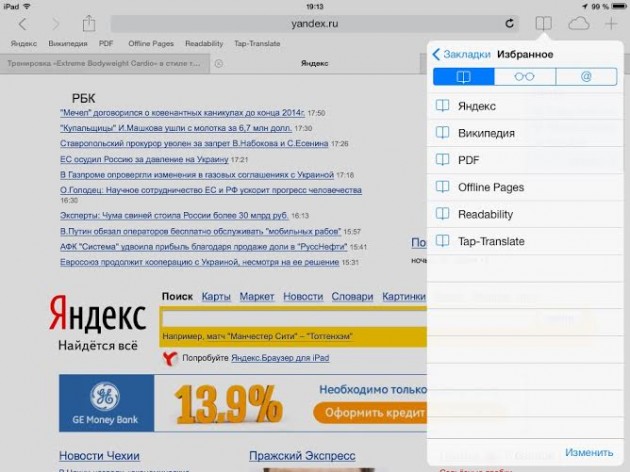
Благодаря такому простому доступу к Избранному, я перестал оставлять любимые сайты в открытых вкладках веб-страниц. Если мне не нравится расположение закладок, я могу нажать на иконку и, удерживая ее, перенести на нужное место. Это намного удобнее, чем двигать их по списку вверх и вниз. Я во всю использую букмарклеты для ускорения взаимосвязи между приложениями и iOS. В Избранном иконки выглядят значительно красивее и нет необходимости набирать имена в закладках (как это реализовано в Chrome). На iPad раскладка аналогична, но там вы сможете увидеть больше значков благодаря большему экрану.
Говоря про iPad, Safari имеет собственную панель Избранного, которая позволяет нажимать на закладки или папки без необходимости обращаться к адресной строке или кнопки Bookmarks.
Список для чтения реализован очень удачно. Вначале я полностью проигнорировал Список для чтения, но после того, как вышла iOS 7, я изменил своё отношение к нему. Это произошло благодаря глубокой интеграции системы, которая работает с большинством современных iOS-приложений.
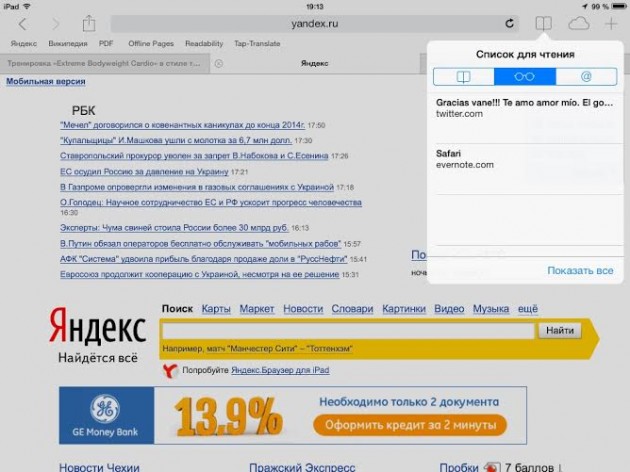
Список для чтения, по сути, классное решение для фиксации веб-страниц, которые вы хотите прочитать позже. Он не является веб-приложением, а просто сохраняет в iCloud те статьи, которые вы хотели бы почитать. Чтение списка не является социальной сетью, где вы можете подписаться на блоги или статьи интересных вам людей. Это просто место, где вы храните ссылки.
В этом вся фишка: чтение списка просто в использовании, вам нужно только отправить туда нужную статью. Он замечательно работает с Safari как читалка. Мне не придется волноваться, что я пропущу какой-то абзац в тексте, я просто сохраняю всё, и в дальнейшем читаю оригинальную веб-страницу в автономном режиме на любом устройстве.
Reader и Общие ссылки
Они также заслуживают упоминания. Reader удобно использовать, для чтения перегруженных веб-страниц. Он вызывается нажатием на кнопку рядом с адресной строкой браузера Safari. Вы получаете «очищенный» от всего лишнего текст статьи с фотографиями.
Общие ссылки представляют собой список ссылок, которые передаются в ваш Twitter. Это кажется совершенно ненужным, если вы используете выделенный Twitter-клиент, например, Tweetbot, и все же я использую его – хоть и не каждый день, но достаточно регулярно, чтобы взглянуть на ссылки, которые делают люди и за сообщениями которых я наблюдаю.
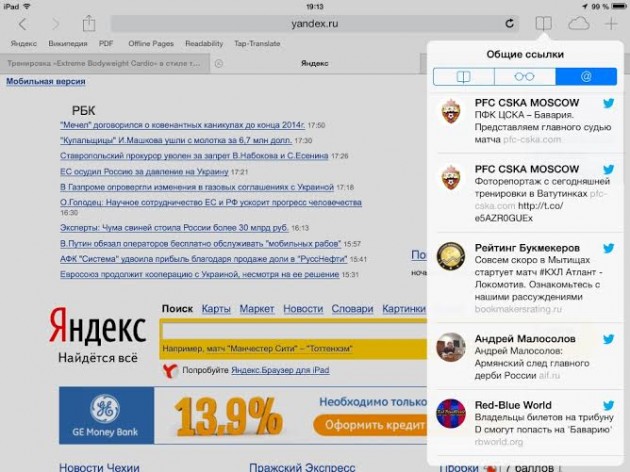
У меня масса работы, связанная с чтением и поиском информации в Safari, а дурная привычка постоянно открывать Tweetbot каждые несколько минут, чтобы «видеть, что случилось», влияет на мою продуктивность и творческий процесс.
Общие Ссылки предлагают хороший компромисс: вы можете просматривать ссылки, которые сейчас появляются в Твиттере (а не проста болтовня людей без всяких ссылок). Вы можете открыть эти ссылки в Safari просто нажав на них, а затем прочитав, можете или сразу их удалить, или сохранить в Список для чтения. Это еще одно простое дополнение к Safari, которое избавляет меня от бегства к (и, вероятно, последующим частым отвлечением) другому приложению.
Сочетания клавиш
Safari для iPad поставляется с поддержкой шорткатов при использовании внешней клавиатуры, о которых мы недавно писали. Там нет горячих клавиш для переключения между открытыми вкладками, но я использую Ctrl + L и Ctrl + W так, как я использую их на своем Mac. Mac и iPad — два различных устройства и различные платформы, но они становятся больше похожими друг на друга, когда вы используете клавиатуру. Я надеюсь, что в будущем Apple добавит больше горячих клавиш.
JavaScript и выделение текста
Как я уже сказал выше, у меня есть несколько букмарклетов JavaScript, которые позволяют мне отправить URL-адреса веб-страницы или названия других приложений. Так я экономлю свое время. Я все сделал для автоматизации на OS X, и я пытался сделать это и на iOS-устройствах, чтобы они работали так же, как и (лучше) мой Mac. В отличие от Chrome, Safari для iPad можно использовать в режиме JavaScript window.getSelection, чтобы получить выбранный текст, который будет активным в браузере.
Используя эту поддержку, вы можете автоматизировать обработку рабочих процессов, чтобы пройти по URL, на заголовки в веб-страницах и выделенного текста из Safari в другие приложения — такие, как создание ссылок или сохранение исходного кода URL и селекции в Evernote. Я уже так привык к этому, что мне, однозначно не хватает такой поддержки в Chrome.
Легкость Частного просмотра
Доступ к Частному просмотру в Safari очень лёгок: достаточно просто открыть вкладку Вид (или нажать на панель закладок в Safari), и вы получите вход для частного просмотра. Кнопка также может быть использована для быстрого закрытия всех вкладок, которая компенсирует отсутствие ярлыка «Закрыть все вкладки».
Mac: Энергосберегающие фишки и плавная прокрутка
Safari 7 полностью совместима с фишками Mavericks в энергосберегающих технологиях и прокрутке, а это значит, что открытие большого количества вкладок в браузере не потребляет столько оперативной памяти, как это было раньше. Плавная прокрутка делает навигацию плавной и отзывчивой (плавная прокрутка не является новой для Mavericks — это было и раньше, благодаря WebKit ). Для сравнения, Chrome в этом плане работает по-старчески неуклюже.
Mac: маштабируем одним кликом
Как я уже упоминал в своем обзоре Mavericks, возврат к Safari на OS X напомнил мне о двух функциях, которыми я не мог насладиться в Chrome: тапнуть, чтобы дать определение слову (который никогда не работал в браузере от Google) и дважды тапнуть, чтобы увеличить текст в любой части веб-страницы. Увеличение особенно ценно для меня, ведь зрение, к сожалению, уже не то, что было раньше, а нажатие так плавно увеличивает текст, как я и желать не мог, читая в свои 16 лет.
iCloud: отличная синхронизация
К моему удивлению, у меня не было никаких проблем с синхронизацией в Safari на iOS 7 и Mavericks. Вкладки через iCloud уверенно синхронизировались в моих iOS устройствах и компьютерах Mac. Изменения в закладках передавались за секунды, даже в сетях 3G; элементы в Списке для чтения синхронизировались и скачивались за несколько секунд после того, как они были сохранены. В прошлом, я много раз критиковал синхронизацию Safari, и вот сейчас я могу сказать с полной уверенностью: синхронизация теперь работает на меня.
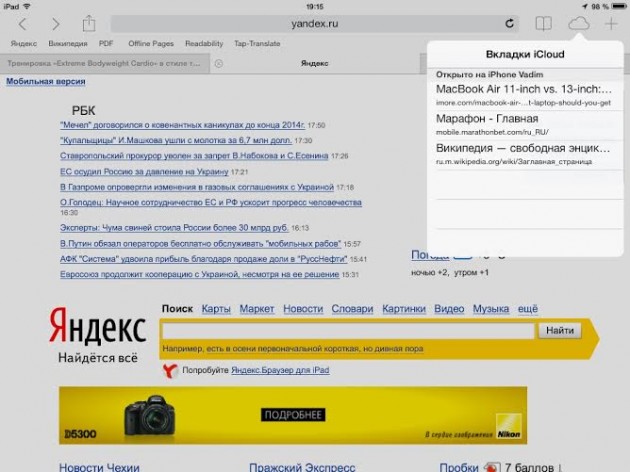
Связка ключей iCloud это, конечно, не 1Password, но это достаточно полезная функция. Я согласен с Шауном: Функции 1Password непревзойденны, когда дело доходит до управления паролями и другими видами безопасности, таких как личные данные, заметки или кредитные карты. 1Password имеет поиск, теги, функцию проверки безопасности, а также множество других вещей, которые делают его превосходным менеджером паролей.
Связка ключей iCloud невероятно удобна в качестве автоматического входа и заполнении форм для синхронизации. Когда на прошлой неделе я купил iPad mini, то был впечатлен тем, насколько легко было войти на веб-сайты в Safari: после одноразового процесса аутентификации, связка ключей iCloud вытащила все мои логины и сохраненные данные кредитных карт, которые я вводил на других своих устройствах. И каждый раз, когда я открывал сайт с сохраненным логином, от меня требовалось только зайти под своей учетной записью. Больше нет необходимости набирать сложные пароли на мобильном устройстве или переключаться между 1Password и Safari.
Вот как я это делаю на своем Mac. Я захожу на веб-сайты с использованием 1Password и позволяю связке ключей iCloud сохранить мою информацию. Затем, на iPhone и iPad, я получаю автоматическую синхронизацию с Mac всех своих логинов, паролей и данных кредитных карт. 1Password еще позволяет мне должным образом генерировать и управлять своими паролями (в связке ключей iCloud даже нет поля поиска на IOS), но ключи iCloud в Safari делают проще вход на сайты.
Минусы
Есть некоторые вещи, которые в Safari можно было бы сделать лучше — они заставляют менять вспоминать Google Chrome.
Нет URL-схемы для обратных вызовов приложений
Apple никогда не реализовывала х-обратный вызов-URL Грега Пирса как это сделала Google, и мне не хватает этой функции. Мне не хватает автоматического переключения между приложениями, когда ссылки открываются через обратные вызовы автоматически, закрывая вкладки которые они открывали после того, как я вернулся в оригинальное приложение.
iCloud нуждается в истории синхронизации
iCloud синхронизирует Safari и это конечно хорошо, но история браузера также должна синхронизироваться. Слишком часто оказывалось, что я, набирая адрес веб-сайта, думал, что Safari будет показывать полную историю адресов с моего Mac. Ан-нет, надо помнить, что история не синхронизируется, а я бы хотел её видеть.
Поиск внутри страницы слишком запутанный
Для доступа к функции Найти в Safari на iOS, вы должны нажать на адресную строку, ввести запрос на странице, прокрутить вниз, выбрать Найти на этой странице. Мне кажется, что есть куда более простой способ. Будет здорово, если среди поддерживаемых горячих клавиш для внешней клавиатуры была команда Cmd + F.
Mac: отсутствие значка, «сохранить при выходе «, прикрепление вкладок и ожидающего статус бара
Safari для Mac может использовать больше цветов и вкладок. Chrome, по-прежнему лучше выглядит при отображении статус-бара, наведении курсора на URL и предотвращает случайные закрытия долгим нажатием Ctrl + Q. Я постоянно вспоминаю об этих функциях.
Нет функции «Показать полную версию сайта»
Одной из лучших особенностей мобильного Chrome является возможность запросить основную версию сайта. В то время как сейчас это уже не редкость и веб-дизайнеры разрабатывают версии, которые не жертвуют функциональностью при оптимизации веб-сайта для меньшего экрана, бывают и исключения. В этом случае, я предпочитаю получить классическую, настольную версию сайта, а затем вручную увеличивать веб-страницы. Насколько мне известно, нет никакого способа запросить показ полной версии сайта в Safari на IOS, в то время как в Chrome можно в любое время сделать «Запрос полной версии сайта». Это удобно.
Голосовой поиск лучше, чем Siri для веб-поиска (да и других вещей, тоже)
Тут бесспорно: Google делает голосовой поиск лучше, чем Apple. Голосовой поиск Google, введеный в Chrome для IOS в прошлом году , а) быстрее отображает транскрипции текста практически в режиме реального времени и б) идеально подходит для веб-поиска, который происходят прямо в браузере. Сравните голосовой поиск Siri, которому всегда нужно «думать», что же вы его спросили и который не имеет живой системы обратной связи, как у Google. Siri даже после двух лет после запуска не такая шустрая на поиск как голосовой поиск Google (предпочитая встроенную Википедию или Wolfram). Apple предстоит пройти ещё длинный путь, чтобы Siri превзошла систему компании Google, когда дело доходит до запуска веб-поиска.
Иконка
Я могу жаловаться на значок Safari и прикинуться профессиональным дизайнером, но у меня есть более важные дела. Так что…
Safari
Я перешел на Safari, потому что уже по был сыт по горло бизнес-моделью Google с ее
Safari не является совершенным: он не идет в ногу с продвинутым пользователями, как это автоматически сделал Chrome в версии для iOS, хотя мог бы уже использовать модернизированный пользовательский интерфейс как на OS X. С другой стороны, Safari быстрее и лучше интегрирован с прошивками сторонних приложений, с Reading List и поддержкой «горячих» клавиш на iPad.
Урок, который я вынес — никогда не поздно пересмотреть свой рабочий процесс и приложения, которые вы используете, особенно после того, как Apple делает существенные изменения в ОС. Я хотел убедиться, что все еще использую лучший браузер для меня, и в то время растущий дискомфорт от использования Google помог мне сделать первый шаг. Набор функций в Safari и пользовательский опыт заставили меня остаться на этом браузере.
Safari является стабильным, быстрым и надежным. Я перешл в стан пользователей Safari.
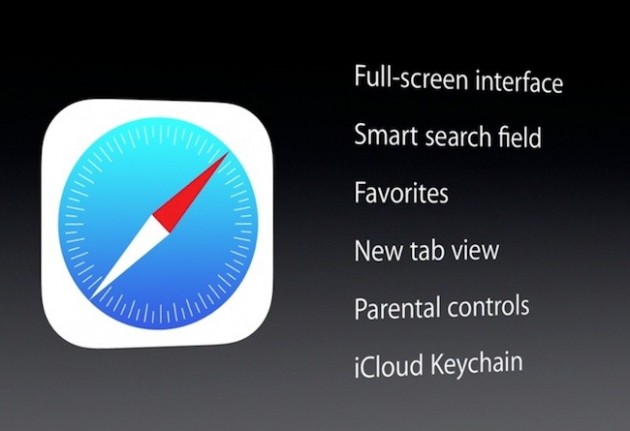
Как вам приведенные доводы? Если бы была возможность переустановить браузер «по умолчанию», вы бы перешли на Chrome или остались бы на Safari? Обязательно делитесь своими мнениями в комментариях. Let’s talk Safari!
lifehacker.ru
Какой браузер лучше всего подходит для Mac: Chrome или Safari?
Для владельцев ноутбуков Mac, впрочем как и для пользователей других мобильных ПК, очень серьезным является вопрос: какому же обозревателю лучше всего отдать предпочтение. Каждый из предложенных сегодня на рынке браузеров имеет свои преимущества и недостатки. Итак, на чем же лучше остановить свой выбор?
Все ноутбуки Mac имеют свой штатный браузер, который называется Safari. Но тем не менее огромной популярностью на эппловских компьютерах пользуется веб-обозреватель Chrome. Несмотря на то, что уже не раз обсуждалась тема его чрезмерной прожорливости и о том, что он намного быстрее разряжает батарею ноутбука, его аудитория все равно остается одной из самых многочисленных. Более того, у Chrome есть один существенный плюс: он обновляется в среднем раз в несколько недель, поэтому его пользовательские возможности и безопасность всегда остается на высоте.
Но давайте все же более подробно рассмотрим эти браузеры и определим, какой же из них лучше всего подходит для владельцев Mac.
Первым делом каждый пользователь обращает внимание на дизайн обозревателя. В Safari особенно для последних версий операционных систем дизайн веб-обозревателя очень современный и удобный. Продуманы даже самые мельчайшие детали, так что к такому оформлению можно очень легко и быстро привыкнуть. Но не стоит забывать, что дизайн не может понравится всем сразу, так как у нас у всех разный вкус. Возможно, именно поэтому Google не спешит менять оформление своего браузера для компьютеров Mac, предпочитая использовать уже устаревший, но зато знакомый большинству пользователей дизайн.
Если сравнивать оба браузера по уровню безопасности, то в этом плане они примерно одинаковы. Время от времени находятся уязвимости и там, и там, но они быстро устраняются, поэтому конкретно в этом аспекте сложно выделить лучший продукт.
Пожалуй, больше всего отличий эти браузеры имеют в функциональных особенностях. Если проводить сравнительный анализ по этому показателю, то перед нами окажутся совершенно разные продукты. Например, что касается Safari, то здесь разработчики прибегли к использованию особых алгоритмов сжатия и загрузки информации. В Google больше склонны использовать старые, но зато проверенные технологии, которые будут гарантировать надежную и стабильную работу и не преподнесут неожиданных сюрпризов.
В Chrome имеются очень широкие возможности для настроек. Здесь доступен интернет-магазин различных дополнений, с помощью которых можно кардинально изменить внешний вид браузера и добавить новые функции. Safari не обладает такими широкими возможностями, а магазин дополнений очень даже скромен, так что большинство расширений придется искать на сторонних ресурсах. У Safari в нынешних сборках имеется очень существенный недостаток: на открываемых вкладках отсутствуют иконки сайтов. При открытии большого количества страниц найти нужную порой бывает очень сложно. Но в следующей версии операционной системы эту проблему частично устранили.
Еще в качестве большого недостатка Safari можно отметить отсутствие возможности сохранять копии просмотренных страниц. То есть в браузере Chrome можно посмотреть одну страницу, открыть на ее месте совершенно другую, а потом вернуться при необходимости к исходному варианту. В Safari такой возможности нет. Если попытаться свайпом или кнопкой загрузить предыдущую страницу, то будет только перезагружаться текущая. Такие отличия в браузерах возникают из-за различий в технологии использования оперативной памяти.
По скорости работы браузеры практически не отличаются, по крайней мере на глаз пользователь не сможет определить, какой из сервисов работает лучше и быстрее.
Рассказали о проблемах Safari, теперь перейдем к Chrome. У гугловского браузера движок не обновляли уже порядка 5 лет. На него просто цепляли какие-то доработки, новые функции. Именно поэтому он считается уже устаревшим. В связи с использованием такой технологии браузер может очень сильно подтормаживать при открытии большого количества вкладок и даже сильно грузить ПК. Но этот недостаток сильно сглаживает и главное преимущество обозревателя — его кроссплатформенность. Safari на сегодняшний день работает только на эппловских платформах, в то время как Chrome поддерживается на большинстве стационарных и мобильных операционных систем.
Из этого можно сделать вывод, что тем пользователям, для которых важно время автономной работы его компьютера, лучше отдать предпочтение браузеру Safari. Ну а для тех, кому приходится часто работать на других ОС и при этом им не важен уровень потребления ресурсов, отлично подойдет Chrome.
topbrowser.ru
Выбираем браузер для iOS-устройств: Яндекс.Браузер и UC Browser - Лаборатория
Оглавление
Вступление
Мы продолжаем изучение программных решений для мобильных устройств на базе iOS. В прошлом обзоре речь шла о большой и всем известной троице браузеров – Apple Safari, Google Chrome и Mozilla Firefox. Но на этих приложениях свет клином не сошелся.

Возможно, с Apple Safari сможет конкурировать отечественный Яндекс.Браузер или функциональный UC Browser? Протестируем их как следует, дабы составить свое мнение.
В качестве тестового оборудования использовалось следующее устройство:
- Смартфон Apple iPhone 6 (установлена операционная система iOS 10.3.2).
Яндекс.Браузер

Знакомство
Если Chrome или Safari выпускают зарубежные компании, которым фактически нет дела до нашего мнения, то разработчики приложения Яндекс.Браузер всячески интересуются мнением пользователей и пытаются подстроить продукт под нас. Но помогло ли это создать хороший браузер?
Ключевые функции Яндекс.Браузер:
- Технология активной защиты Protect предупреждает пользователей об опасных сайтах и страницах с платными мобильными подписками.
- Дзен показывает статьи, видео и картинки на темы, которые интересны именно вам. Он сам находит их в интернете и собирает в одну ленту.
- Режим «Турбо» ускоряет загрузку страниц и картинок в браузере и делает пользование интернетом комфортным даже на низкой скорости доступа.
- Фоны позволяют изменять внешний вид новых вкладок по настроению. В Яндекс.Браузере можно использовать предустановленные варианты оформления или собственные изображения, сохраненные на устройстве.
- Умная строка открывает сайты по их названиям, а не адресам (например, «Ведомости» или «Википедия»), дает моментальные ответы на простые вопросы («курс доллара») и легко переводит иностранные слова.
- Синхронизация с помощью аккаунта в Яндексе автоматически перенесет закладки Яндекс.Браузера для компьютера на ваше мобильное устройство.
Начало работы

Внешне Яндекс.Браузер заметно отличается от конкурирующих решений. Его интерфейс всячески оптимизирован под мобильные устройства, благодаря чему им очень удобно пользоваться.
Это достигается переносом поисковой строки в самый низ экрана и аналогичной компоновке элементов, смещенной вправо. Теперь нам не придется тянуться, и данным браузером удобно пользоваться даже на «большой» версии смартфона.


На главном экране приложения расположено табло с наиболее используемыми ресурсами, по умолчанию они представлены в виде сервисов Яндекс и некоторых популярных сайтов. Можно размещать достаточно большое количество иконок, менять их местами, закреплять.


Там же есть раздел «Яндекс Дзен», представленный в виде карточек с новостями. Опять же, изначально они будут на самые разные тематики, а со временем адаптируются под наши интересы и будут собирать интересующую нас информацию. Для более быстрой адаптации отмечаем новости лайк/дизлайк.


Горную заставку меню можно сменить на любую картинку из вашей галереи.

При вводе названия сайта или поискового запроса Яндекс.Браузер пытается предугадать наш запрос. А поскольку это Яндекс, который достаточно подробно анализирует поисковые запросы наших соотечественников и всячески развивает поисковую машину, то в большинстве случаев результат не заставит ждать.


Сами сайты в мобильной версии Яндекс.Браузера отображаются в классическом виде. Никаких проблем с открытием тех или иных ресурсов, отображением информации или масштабированием страницы под экран устройства у меня не было. Единственное, не хватает выравнивания текста по ширине экрана.
overclockers.ru
Что лучше: Chrome или Safari на Mac OS X для обычного пользователя?
У каждого пользователя есть свой любимый браузер, который он считает лучше остальных. Можно бесконечно сравнивать интернет-обозреватели между собой, но найти идеальный невозможно, и единственно верное решение – выбрать тот, который больше всего подходит лично вам.
Вконтакте
Google+

Зачастую пользователи работают с браузером, установленным по умолчанию, и не утруждают себя поисками чего-нибудь более подходящего. Итак, что же выбрать пользователям OS X – Chrome или Safari? На этот вопрос не существует однозначного ответа. Предлагаем несколько фактов, которые помогут в этом нелегком деле.
Три причины использовать Chrome для OS X
Недавно Chrome обошел Microsoft Internet Explorer и Edge и стал самым популярным браузером – на его долю приходится 40% всех интернет-пользователей. Из этого следует, что обозреватель от Google действительно хорош. В самом деле, не могут же столько людей ошибаться? Несмотря на некоторые недостатки, Chrome очень удобен в использовании и весьма производителен.
Высокая производительность
Девять из десяти пользователей OS X скажут, что Chrome работает быстрее по сравнению с Safari, и будут правы. В большинстве случаев браузер от Google действительно демонстрирует более высокую производительность. Это объясняется тем, что для быстрой загрузки страниц он использует больше ресурсов центрального процессора компьютера, чем остальные браузеры. Однако здесь есть отрицательный момент – из-за интенсивной работы процессора аккумулятор лэптопа разряжается быстрее (это не проблема, если есть возможность подключиться к электросети или пользоваться браузером от Google на стационарном Mac).
Понятный современный интерфейс
Пользователи, перешедшие с Chrome на Safari, как правило, сразу же обнаруживают различия, к которым сложно привыкнуть. Например, на панели закладок отсутствуют иконки сайтов, панель вкладок находится ниже адресной строки, а все элементы непривычно смещены к центру. Но это, скорее всего, дело привычки.

Огромный выбор полезных расширений
Неоспоримый факт – Chrome может похвастаться большим количеством расширений. Даже поклонники других браузеров согласны, что, когда речь заходит о плагинах, Chrome не знает равных. Он всегда получает расширения первым, а Safari, к сожалению, находится в числе изгоев наряду с Opera и Edge. Безусловно, в Safari предусмотрена возможность кастомизации, однако до Chrome ему все равно далеко.

ПО ТЕМЕ:
Три причины использовать Safari
Несмотря на все вышесказанное, есть ряд причин предпочесть браузеру от Google «яблочный» Safari. Не стоит также забывать, что Chrome не вписывается в дизайн Mac.

Родная экосистема Apple
Большое значение в OS X имеет когерентный дизайн и общая эстетика платформы. Некоторые вещи на Mac делаются особым образом, и для этого лучше всего использовать приложение, разработанное специально под OS X. Chrome является самостоятельной программой, поэтому никакие «поблажки» для владельцев Mac в ней не предусмотрены.
Как синхронизировать закладки Safari между Mac и iPhone, iPad.
Помимо того, что браузер Safari специально предназначен для OS X, он также станет идеальным выбором для тех, кто активно пользуется экосистемой Apple и iCloud.

ПО ТЕМЕ:
Уникальные встроенные функции
Многим Safari может показаться слишком примитивным, однако это далеко не так. В браузере предусмотрен ряд весьма полезных встроенных функций, избавляющих от необходимости устанавливать расширения. К примеру, функция push-уведомлений позволяет веб-сайтам оправлять извещения в Центр уведомления OS X, благодаря чему пользователь всегда будет в курсе новой информации, появляющейся на часто посещаемых им ресурсах.

Среди других интересных функций также стоит отметить AirPlay (позволяет транслировать видео с OS X непосредственно на экран телевизора при помощи приставки Apple TV), Reader (позволяет читать статьи частями в обход рекламы) и «Режим отзывчивого дизайна» (позволяет увидеть, как сайт может выглядеть на устройствах с другими размерами экранов).
ПО ТЕМЕ:
Меньший расход ресурсов компьютера
Главным преимуществом Safari перед Chrome является меньшее потребление ресурсов компьютера при выполнении тех же задач. Меньший расход ресурсов означает меньшее энергопотребление и экономию заряда аккумулятора. Как показывают исследования, при работе с Safari батарея разряжается на час позже, чем при работе с Chrome.

Благодаря меньшему расходу ресурсов центральный процессор мало нагревается и за счет этого служит дольше. Когда устройство меньше нагревается, кулеры работают не на полную мощность и лэптоп не шумит.
Смотрите также:
yablyk.com
|
|
..:::Счетчики:::.. |
|
|
|
|
|
|
|
|


